1. korak: Očistite prostor na disku
Kao što znate, vrlo često korisnici instaliraju nekoliko operativnih sustava na jedno računalo, na primjer, neka Linux distribucija uz Windows 7. Međutim, ponekad postoji želja za uklanjanjem Linuxa, ostavljajući samo drugi sustav. U ovom slučaju ne možete bez posebnih manipulacija, jer se bootloader kvari banalnim formatiranjem particija. U svakom slučaju, vrijedi započeti s čišćenjem prostora na disku, što se radi ovako:
- Preuzmite Windows 7, otvorite izbornik "Početak" i odatle krenite u "Upravljačka ploča".
- Odaberite ovdje "Administracija".
- Na popisu koji se pojavi zanima vas "Upravljanje računalom".
- Koristite lijevu ploču za otvaranje kategorije "Upravljanje diskom".
- Pronađite logičke volumene s Linux datotekama, kliknite ih desnom tipkom miša i odaberite iz kontekstnog izbornika "Izbriši glasnoću".
- Potvrdite svoje namjere odabirom opcije "Da".
- Sada možete vidjeti da je određena količina prostora postala besplatna. U budućnosti će od njega biti moguće stvoriti zasebni odjeljak ili proširiti postojeći.
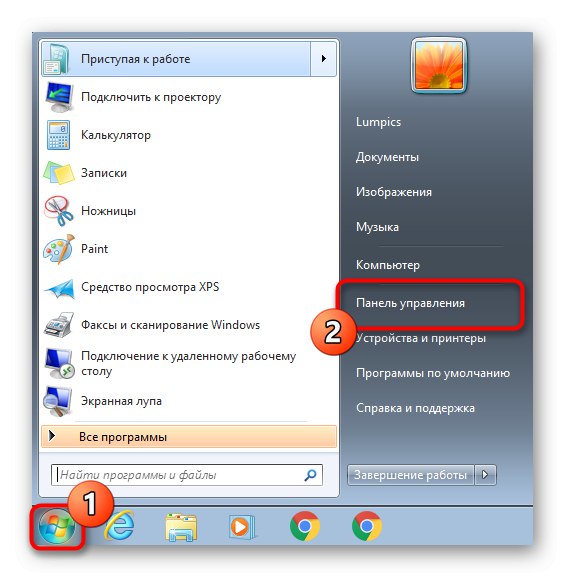
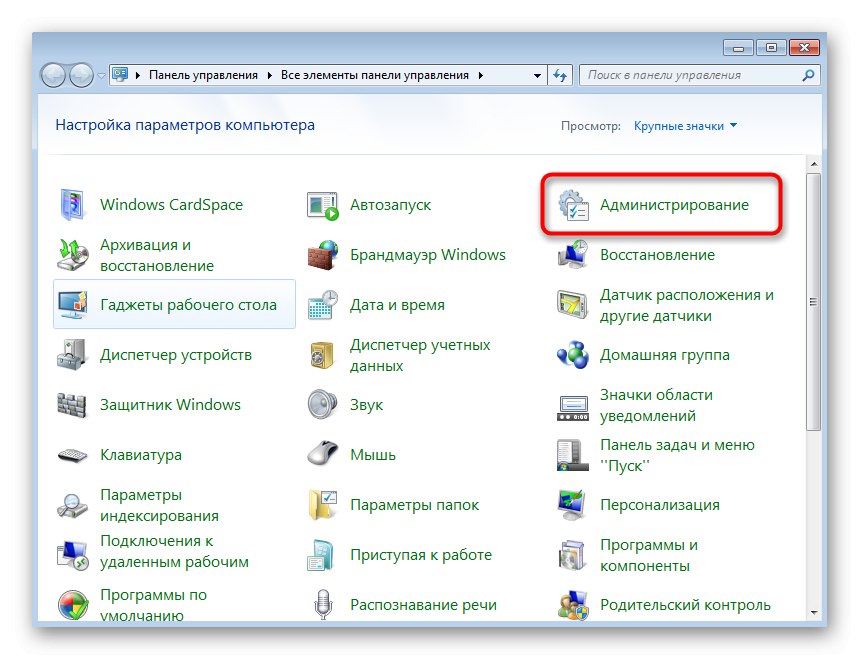
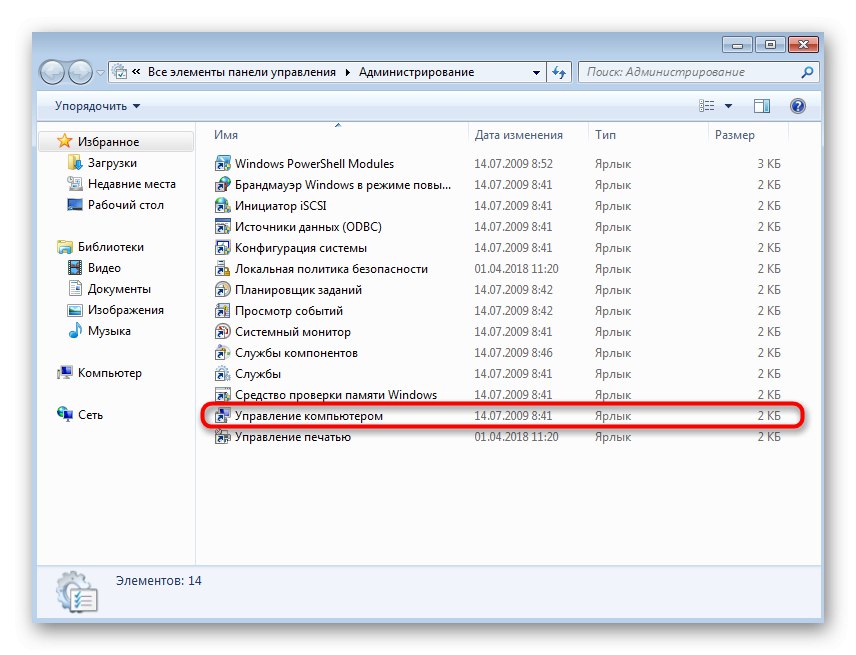
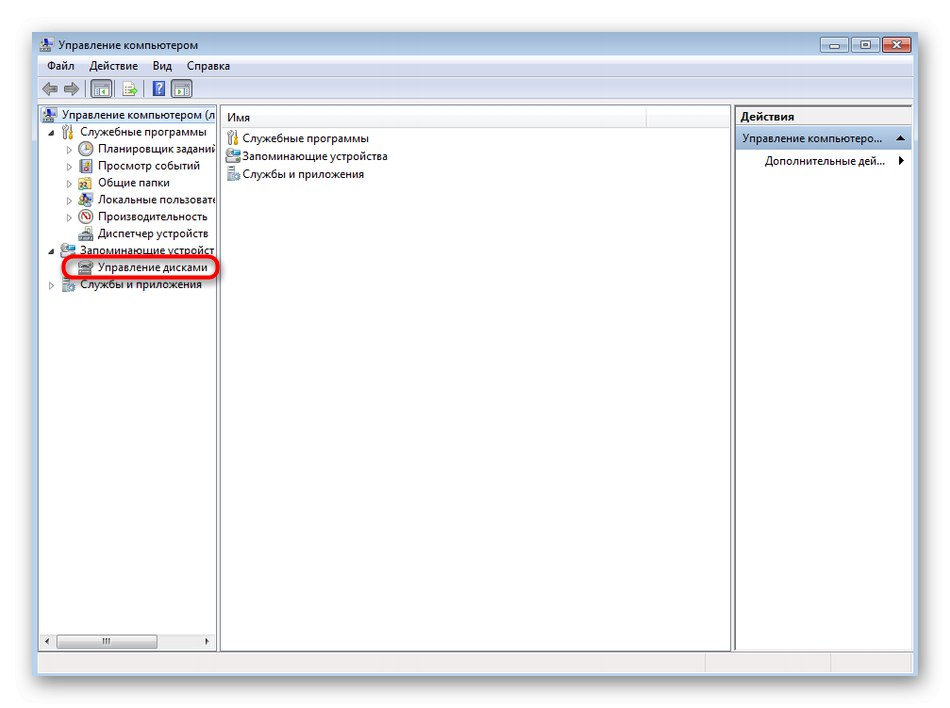
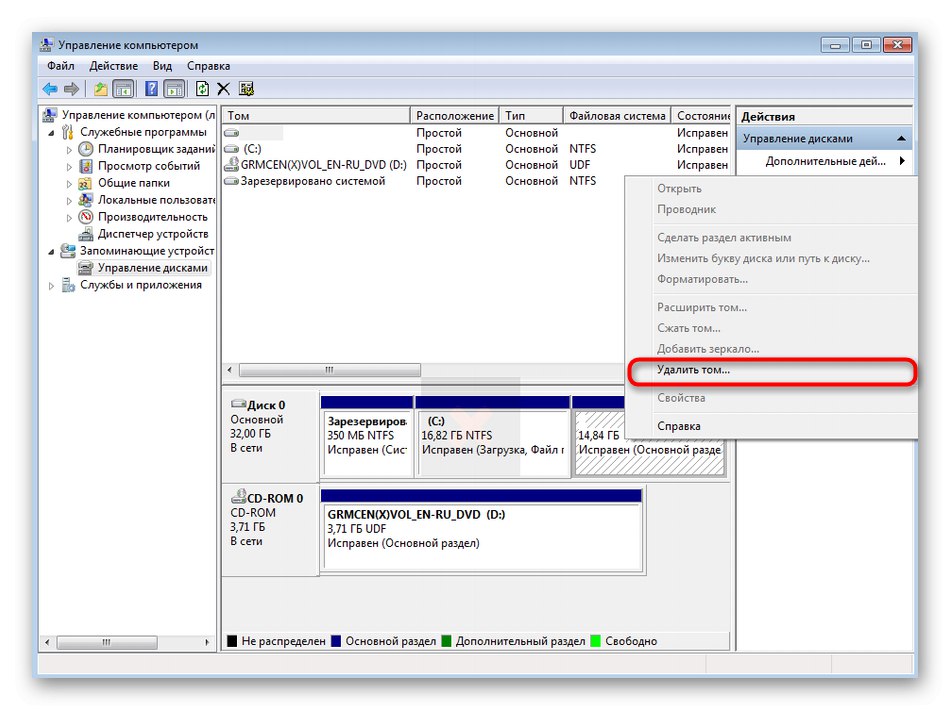
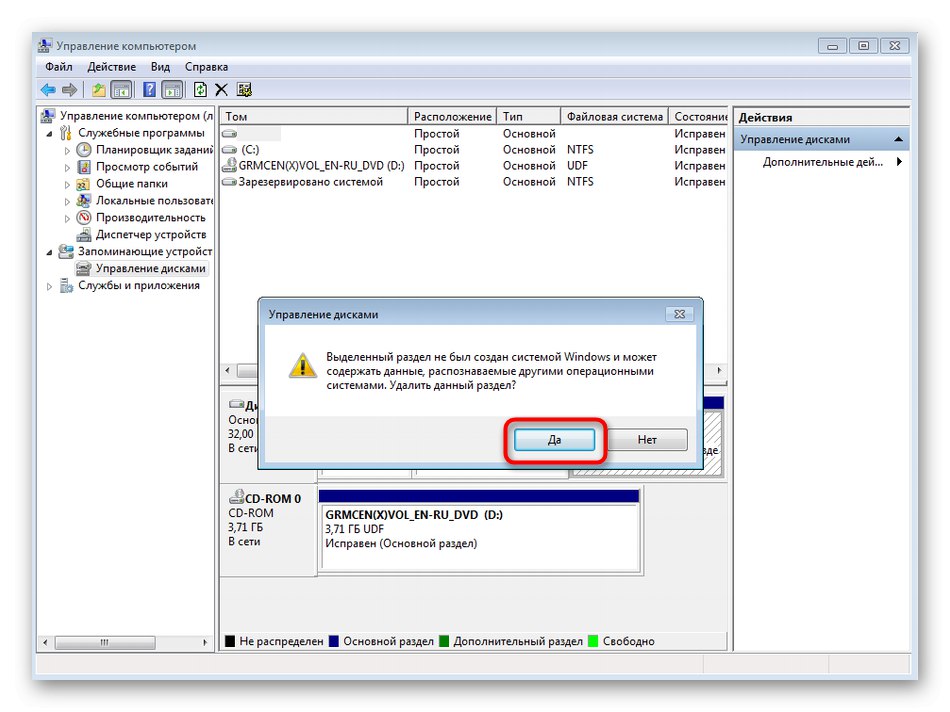

Sada su sve Linux datoteke uklonjene s računala, uključujući i korisničke, zato prije formatiranja provjerite nije li ostalo ništa važno u navedenim odjeljcima.
Korak 2: vratite bootloader
Sljedeći je korak vratiti bootloader. To će zahtijevati pokretanje sustava Windows u načinu oporavka. Za to će vam trebati ISO slika sa samim operativnim sustavom ili fizički disk. Dodatne materijale o ovoj temi potražite u člancima na donjim poveznicama i nastavit ćemo s izravnim oporavkom.
Više detalja:
Stvorite pokretački USB flash pogon s Windowsom 7
Konfiguriranje BIOS-a za pokretanje s USB bljeskalice
- Nakon preuzimanja instalacijskog programa, odaberite prikladan jezik i krenite dalje.
- Kliknite vezu koja se nalazi dolje lijevo ispod imena "Vraćanje sustava".
- Pričekajte da se konfiguriraju opcije oporavka.
- Pojavit će se obavijest o pronađenom sustavu. Ovdje će biti dovoljno kliknuti na "Unaprijediti".
- U prozoru koji se pojavi odaberite alat i pronađite opciju "Naredbeni redak".
- Započet će odgovarajući dodatak. Koristite naredbu
Bootrec.exe / FixMbrza stvaranje glavnog zapisa o pokretanju. - Nakon toga upotrijebite liniju
Bootrec.exe / FixBootstvoriti novi boot sektor. - Te su dvije naredbe odgovorne za vraćanje pokretača. Ako uspiju, u Naredbeni redak prikazat će se obavijest "Operacija je uspješno dovršena".
- Zatvorite konzolu i u prozoru za odabir alata kliknite gumb "Ponovno podizanje sustava".
- Kad se pojavi način rada "Oporavak od pogrešaka u sustavu Windows" odaberite stavku Uobičajeno pokretanje sustava Windows i kliknite na Unesi.
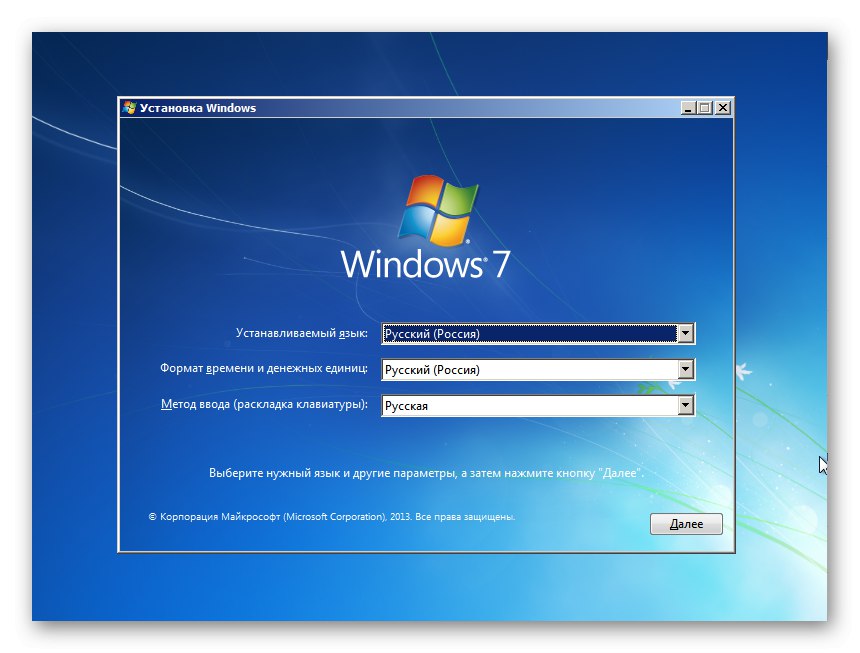
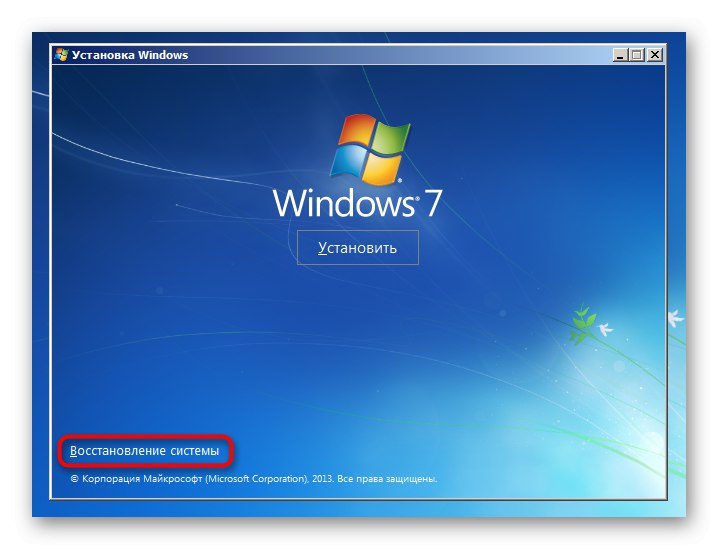
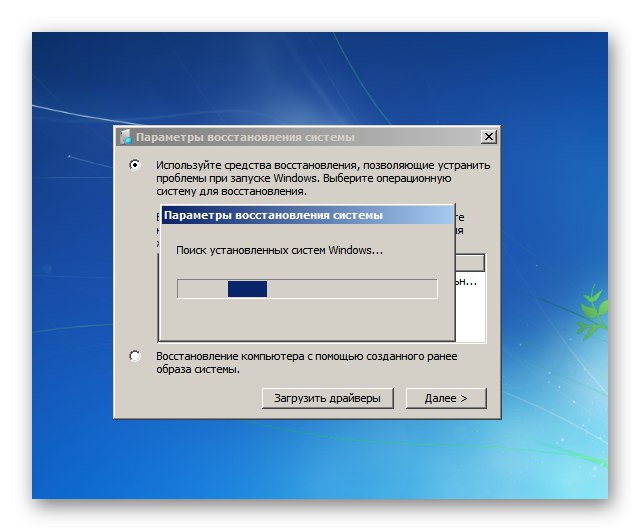
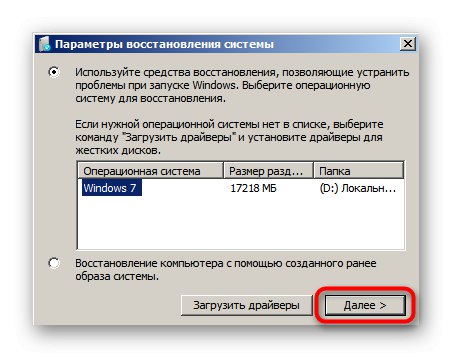
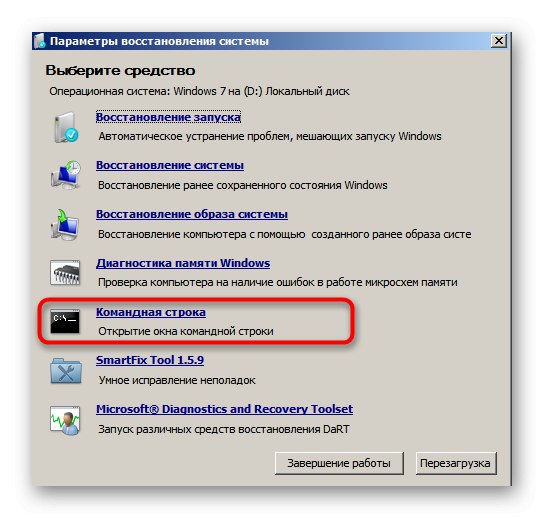
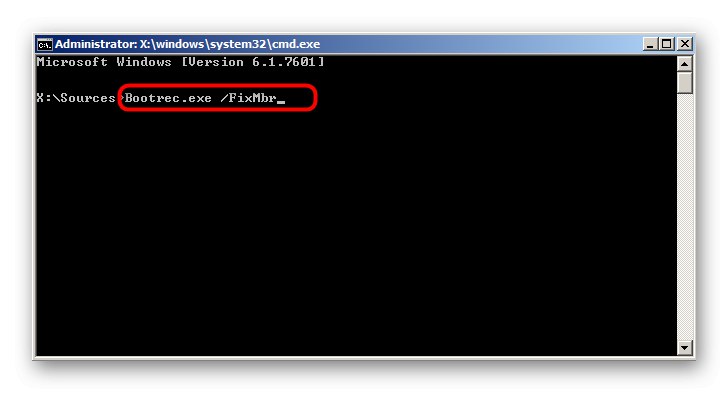
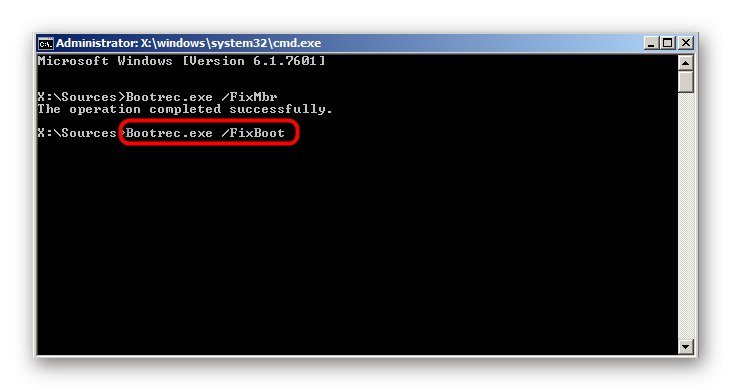
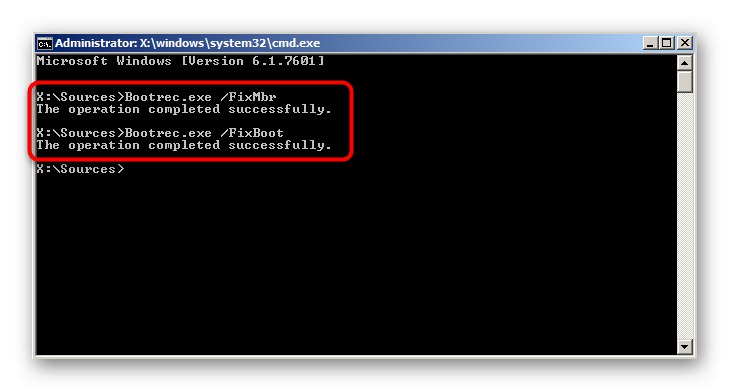
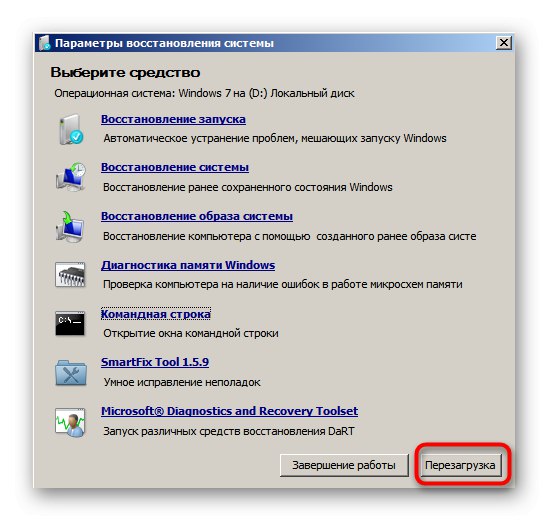

Posljednja snimka zaslona jasno pokazuje da je bootloader uspješno obnovljen. Preostaje samo riješiti sustav nepotrebnih postavki i postaviti standardne parametre pokretanja, o čemu ćemo govoriti u posljednjem koraku današnjeg materijala.
Korak 3: Očistite preostale Ubuntu opcije
Sada se mogu konfigurirati mogućnosti pokretanja sustava Windows tako da će izbornik odabira OS-a i dalje biti prikazan pri pokretanju. Ponekad vam to stane na put, pa biste trebali onemogućiti ovu postavku i ostale nepotrebne parametre koji su možda ostali od drugog operativnog sustava.
- Nakon pokretanja sustava Windows 7 proširite "Početak", uđite tamo
msconfigi otvorite program koji se pojavljuje u rezultatima. - U poglavlju "Učitavam" pobrinite se da imate jedan OS i postavite Windows 7 kao zadani ako se to ne dogodi automatski.
- Sada idite na "Upravljačka ploča".
- U njemu otvorite odjeljak "Sustav".
- Idite na lijevu ploču "Dodatni parametri sustava".
- U kartici "Dodatno" kliknite gumb "Opcije"smještene u bloku Preuzmite i vratite.
- Ovdje možete onemogućiti mogućnost prikazivanja popisa operativnih sustava pri pokretanju ili oporavku računala, ako je potrebno.
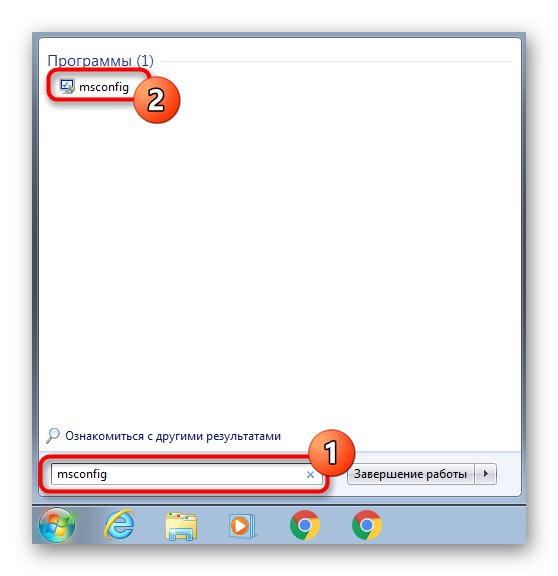
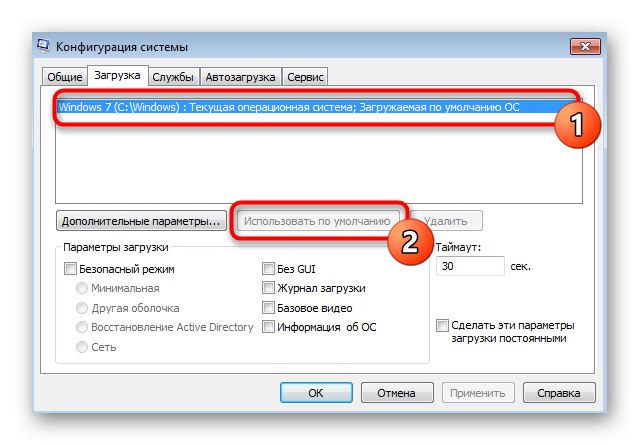
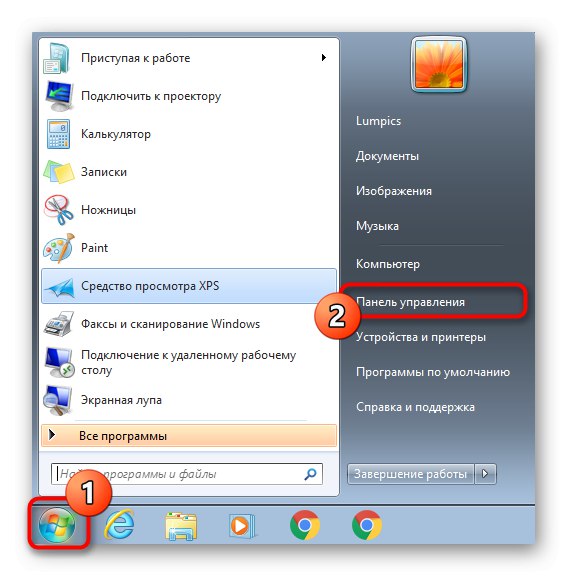
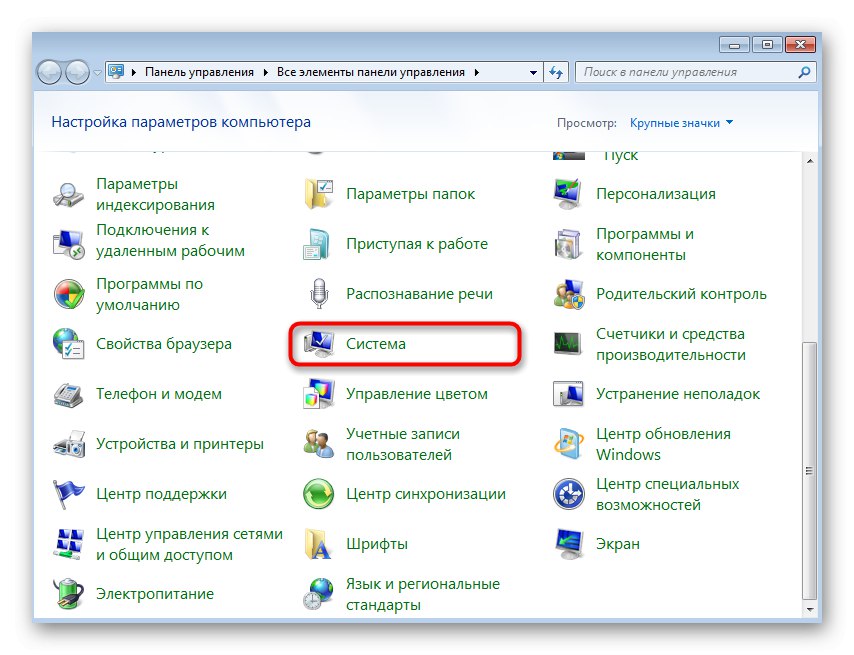
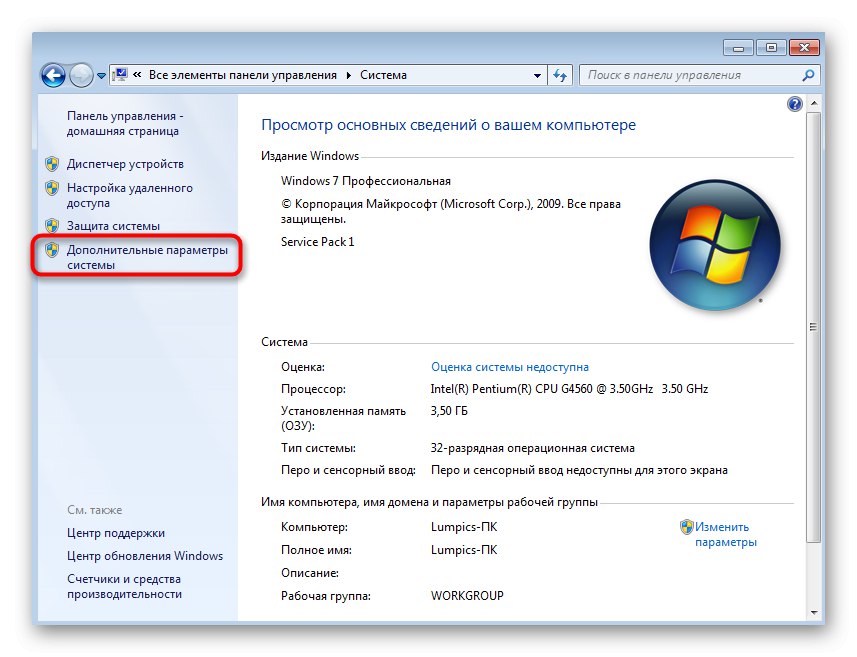
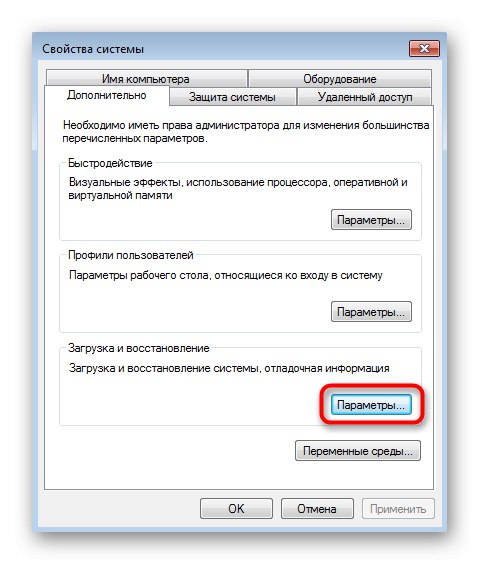
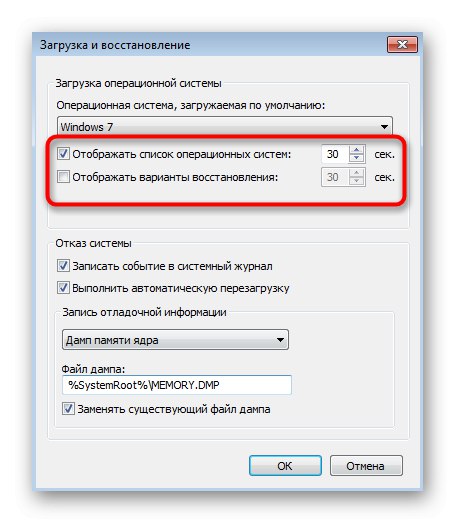
Sada znate kako jednostavno i brzo ukloniti Linux, uz očuvanje izvornog stanja sustava Windows 7. Sve glavne radnje usredotočene su na vraćanje standardnog pokretačkog programa, što se događa unosom doslovno dvije naredbe konzole.